| 使用Python设置excel单元格的字体大小和风格、调整行高和列宽 | 您所在的位置:网站首页 › excel 行高和列宽 › 使用Python设置excel单元格的字体大小和风格、调整行高和列宽 |
使用Python设置excel单元格的字体大小和风格、调整行高和列宽
|
一、前言
今天学习了使用Python的openpyxl库,来设置excel单元格的字体风格,以及调整单元格的行高和列宽。把学习的过程分享给大家。大佬勿喷! 二、程序展示 1、设置单元格字体风格 import openpyxl from openpyxl.styles import Font wb = openpyxl.Workbook() sheet1 = wb.active font = Font(size=36, italic=True) sheet1['B2'] = 'My Style' cell = sheet1['B2'] cell.font = font wb.save('F:\python_study\表格\my1excel.xlsx')这里通过引入openpyxl.styles的font,实现字体的大小和字体格式的调整,字体设置为36,字体格式为“italic”。在B2单元格输入了“My Style”。 运行的记过如下: 上面的截图中,文字内容的大小明显超过了单元格本来的大小,在这里可以通过设置单元格大小来进行调整。通过下面两行代码来实现单元格高度和宽度的设置。 sheet1.row_dimensions[2].height = 40 sheet1.column_dimensions['B'].width = 40完整的代码如下: import openpyxl from openpyxl.styles import Font wb = openpyxl.Workbook() sheet1 = wb.active font = Font(size=36, italic=True) sheet1['B2'] = 'My Style' cell = sheet1['B2'] cell.font = font sheet1.row_dimensions[2].height = 40 sheet1.column_dimensions['B'].width = 40 wb.save('F:\python_study\表格\my1excel.xlsx')运行后的记过如下: |
【本文地址】
公司简介
联系我们
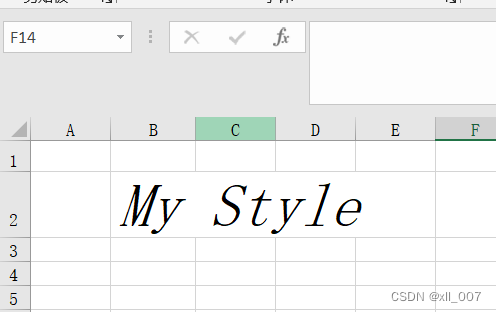
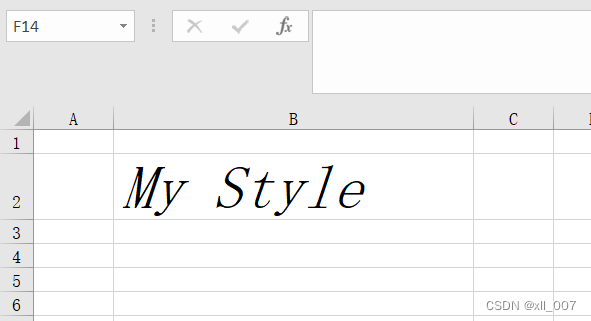 通过程序设置后,excel 第2行的高度和第2列的宽度就固定了下来。
通过程序设置后,excel 第2行的高度和第2列的宽度就固定了下来。